Hai bisogno di accedere a iCloud sul tuo Android? Possiamo aiutare!
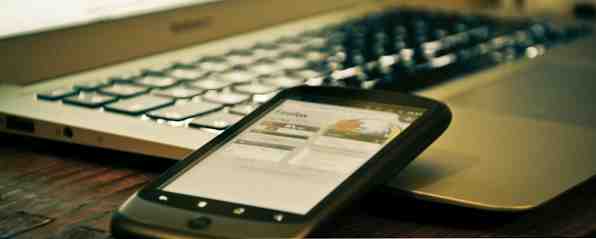
iCloud è un ottimo modo per mantenere la posta elettronica, i contatti, il calendario, le attività e le foto sincronizzati tra i dispositivi Apple. Ma cosa succede se decidi di passare da un iPhone a un telefono Android? O se hai un Mac per lavoro? Apple non sempre funziona bene con altri ecosistemi, ma puoi accedere a iCloud dal tuo Android con le app giuste.
Ogni dispositivo Android viene fornito con l'app Gmail e un'app chiamata Email, e questa è l'app che utilizzeremo per accedere al tuo indirizzo e-mail iCloud. È anche possibile utilizzare un'app di posta elettronica alternativa 5 App di posta elettronica eccellenti per Android, a confronto 5 App di posta elettronica eccellenti per Android, a confronto Probabilmente usi lo smartphone per la posta elettronica, ma passare a una di queste app potrebbe rendere l'esperienza molto migliore per te . Leggi di più, se lo desideri. Se hai già impostato un indirizzo e-mail IMAP o POP3, questa procedura ti sarà familiare. Altrimenti, non ti preoccupare, è abbastanza facile.
- Apri l'app Email e tocca il pulsante del menu nell'angolo in alto a destra. (Se non hai mai usato l'app Email prima, basta aprirla e andare al passaggio # 3.)
- Rubinetto Aggiungi account.
- Inserisci l'indirizzo e-mail e la password di iCloud, quindi tocca Il prossimo.
- Seleziona IMAP e tocca Il prossimo.

- Quando viene visualizzata la pagina Impostazioni server in entrata, rimuovere il “@ icloud.com” dal tuo nome utente.
- Cambia il server IMAP in “imap.mail.me.com.”
- Imposta il campo di sicurezza su SSL / TLS (Accetta tutti i certificati).
- Assicurati che la porta sia impostata su 993, quindi tocca Il prossimo.

- Nella pagina Impostazioni server in uscita, modificare il server SMTP in “smtp.mail.me.com.”
- Modifica le impostazioni di sicurezza su STARTTLS e assicurati che la porta sia impostata su 587 e “Richiedi l'accesso” è controllato.
- Rubinetto Il prossimo per completare il processo.
Dopo aver consultato questo elenco di passaggi e salvato le modifiche, sarai in grado di accedere alla tua posta iCloud tramite l'app Email sul tuo telefono Android. Abbastanza semplice!
In caso di difficoltà, provare a modificare il tipo di sicurezza nelle impostazioni del server in entrata o in uscita. La combinazione di impostazioni di sicurezza che menziono sopra è quella che ha funzionato per me, ma potresti scoprire che devi usarne una diversa.
Contatti
Sincronizzare i tuoi contatti tra iCloud e Android non è così semplice come aggiungere l'indirizzo e-mail di iCloud. Tuttavia, alcuni sviluppatori hanno creato app che ti aiuteranno e renderanno il processo molto più semplice. La soluzione più semplice è installare SmoothSync for Cloud Contacts ($ 3,99), creato appositamente per sincronizzare i contatti iCloud con il tuo telefono Android.
Per utilizzare l'app, basta scaricarlo e inserire il nome utente e la password di iCloud. I tuoi contatti iCloud verranno ora sincronizzati con quelli Android! Si noti, tuttavia, che è necessario installare ed eseguire prima l'app Contatti JB Workaround Cloud Contacts (gratuita).
Se preferisci utilizzare un'opzione gratuita, puoi scaricare CardDAV-Sync beta (gratuito) e utilizzare le istruzioni riportate di seguito.
Nota: le app alternative per SmoothSync e CardDAV-Sync Beta sono app diverse. Non hai bisogno dell'app per la soluzione alternativa di CardDAV-Sync per la versione gratuita, ma c'è una versione a pagamento di CardDAV-Sync Beta che richiede la soluzione alternativa.
- Installa e apri la versione beta gratuita di CardDAV-Sync.

- Nel nome del server o nel campo URL, immettere “contacts.icloud.com.”
- Inserisci il tuo ID Apple e la password nei campi nome utente e password, quindi tocca Il prossimo.

- Inserisci un nome per l'account e decidi se desideri la sincronizzazione unidirezionale o bidirezionale.
- Rubinetto finire per completare il processo.
I tuoi contatti saranno ora sincronizzati tra il tuo account iCloud e il tuo dispositivo Android - e se hai già sincronizzato i tuoi contatti iCloud con il tuo iPhone o iPad Come sincronizzare i tuoi contatti tra il tuo computer e il tuo iPad o iPhone Come sincronizzare i tuoi contatti tra i tuoi Computer e iPad o iPhone Molti di voi sapranno già tutto su iCloud di Apple, le sue meravigliose funzioni di sincronizzazione e il fatto che ti permette di trovare il tuo iDevice e accedere alla posta, al tuo calendario e persino ai documenti da qualsiasi ... Read More, you'll essere in grado di accedervi ovunque tu sia.
Calendario
Proprio come con i contatti, ci sono due app diverse che raccomanderò. Il primo è SmoothSync per Cloud Calendar ($ 2,98) - è stato creato dallo stesso sviluppatore di SmoothSync per Cloud Contacts. Usarlo è altrettanto semplice. Scaricalo e installalo, inserisci il tuo nome utente e la password e lascia che vada al lavoro. Facile!
Questo sviluppatore ha anche pubblicato CalDAV-Sync ($ 2,89), un'app che ti consente di sincronizzare qualsiasi calendario CalDAV o Webcal sul tuo dispositivo Android. Anche se non è gratuito, vale la pena pagare il prezzo se vuoi sincronizzare iCloud e il tuo Android. L'installazione è esattamente la stessa di quella precedente, ma utilizza l'app soluzione alternativa di JB Workaround CalDAV-Sync (gratuita) e un nome server diverso.
- Installa l'applicazione soluzione alternativa ed eseguila.
- Installa e apri CalDAV-Sync.

- Nel campo Nome server / URL, immettere “calendar.icloud.com.”
- Inserisci il tuo ID Apple e la password nei campi nome utente e password, quindi tocca Il prossimo.

- Seleziona i calendari da sincronizzare, quindi tocca finire.
Dopo averlo fatto, vedrai i tuoi calendari iCloud visualizzati in qualsiasi app di calendario che usi normalmente.

Se preferisci utilizzare un'app gratuita, puoi utilizzare Caldav Sync Free Beta, che non è stato creato in modo confuso dallo stesso sviluppatore delle app sopra elencate. Invece di fornire un'app in cui inserire le tue informazioni, aggiunge semplicemente un'opzione CalDav Sync Adapter nel pannello Aggiungi account delle impostazioni.
Gli appunti
Fortunatamente, sincronizzare le note dall'app di Apple molto utile Note 10 Caratteristiche nascoste di Apple Notes Informazioni utili su 10 Apple Notes nascoste Funzioni che dovresti conoscere Pensa di conoscere le note di Apple? Questi trucchi ti aiuteranno a potenziare le tue note prendendo appunti su iPhone, iPad o Mac. Leggi di più con il tuo account Android è semplice, anche se ha alcune limitazioni.
Per sincronizzare le note, apri le Preferenze di Sistema dal tuo computer Apple e fai clic su Account Internet. Seleziona l'account Google associato al tuo Android.

Qui vedrai una serie di cose che puoi sincronizzare con il tuo telefono. Selezionando Note, tutto ciò che aggiungi alla tua app Note verrà inviato al tuo telefono. Dove si presenterà? Nella tua app Gmail, in una nuova etichetta chiamata Note. Questo è un po 'controintuitivo.

Questo ha lo svantaggio che quando sincronizzi le note con il telefono, non si sincronizzeranno con iCloud. Nell'app Notes desktop, vedrai che hai note sotto l'intestazione e le note di Google sotto la voce iCloud: non vengono spinte a entrambi. Questo è fastidioso, ma se hai alcune note che pensi possano essere buone da avere sul tuo telefono, puoi inviarle lì, mentre altre possono essere sottoposte a backup su iCloud.

Il limite principale di questo metodo è che non è possibile modificare le note dal telefono. La soluzione più semplice è usare iNotes [non più disponibile]. Nota che questa app sembra fatta da Apple, ma non lo era e ti consente di modificare le tue note dal tuo telefono.
Ovviamente, puoi sempre passare a Evernote o un'altra app per appunti per Android Qual è la migliore app gratuita per Android? Qual è la migliore app gratuita per prendere appunti per Android? Se vuoi prendere appunti sul tuo smartphone o tablet Android, hai bisogno di una di queste app. Leggi di più e lascia che le tue note siano disponibili ovunque tu sia, su qualsiasi dispositivo, da leggere e modificare.
promemoria
Se utilizzi l'app Promemoria di Apple per tenere traccia delle tue attività, puoi accedervi sul tuo Android attraverso alcune app diverse sul tuo telefono. Se stai usando CalDAV-Sync o SmoothSync, puoi farlo abbastanza facilmente scaricando Attività (gratuite) dallo stesso sviluppatore. Poiché CalDAV fornisce il supporto per la sincronizzazione delle attività, le attività sono semplicemente piggyback sulla connessione CalDAV configurata dall'altra app per ottenere i promemoria.

L'attività è molto semplice e non fornisce molte funzionalità extra, conferendole un aspetto simile all'app Promemoria su Mac, iPad o iPhone. È anche gratuito, il che lo rende un'opzione molto attraente.
Se non hai intenzione di utilizzare CalDAV-Sync o SmoothSync, o se desideri semplicemente un'app diversa, puoi scaricare Promemoria per iCloud / iOS / iPhone ($ 2,99) [Non più disponibile]. Fornisce la stessa funzionalità e si sincronizza con iCloud. Sfortunatamente, Promemoria per iCloud / iOS / iPhone non è gratuito e a $ 3 è difficile giustificarlo con un'alternativa gratuita.
Connessione a iCloud da Android
La sincronizzazione di iCloud e del tuo Android può richiedere del tempo per essere configurata, ma vale la pena se hai e-mail, contatti, calendari e altri dati che desideri sincronizzare tra i vari dispositivi.
Hai trovato altri buoni modi per accedere a iCloud Come accedere e gestire i file di iCloud Drive da qualsiasi dispositivo Come accedere e gestire i file di iCloud Drive da qualsiasi dispositivo iCloud Drive è uno strumento utile, ma l'accesso ai tuoi file può essere un po 'confuso dal momento che l'esperienza di cloud storage di Apple è molto diversa a seconda della piattaforma o del dispositivo. Leggi di più dal tuo Android? Condividili qui sotto!
Scopri di più su: iCloud, .


